前言
在这期教程中,夜梦将讲述如何使用wordpress建设自己的网站。WordPress可以说是世界上最大的博客系统了,拥有的插件有很多,基本可以满足所有类型网站的建设。
话不多说,我们直接进入正题,
1. 准备工作
考虑到备案原因,推荐新手站长使用非大陆的服务器进行练习。可以在第一时间查看网站建设的情况。后续若想要迁移wordpress网站也十分简单。
本次演示博客搭建于雨云的美国洛杉矶2区(移动CMI+联通9929优质线路),雨云服务器直接提供了带有宝塔的Debian11系统,可以免去安装宝塔这一步。
雨云服务器具体地址:https://www.rainyun.com/
使用此链接注册并且绑定微信可以获得首月五折优惠券,夜梦已经成为代理,使用此链接注册也可以享受官方9折价格购买服务器或者是虚拟主机。并且后面夜梦将为大家发放大额优惠券。
根据前面的教程,我们已经准备好了(如果你有平替的云服务器和域名购买站点或者是SSH软件也可):
- 一台雨云的云服务器。地域为美国洛杉矶 2 区,配置为 1C1G+。
- 一个域名。注册商为 namesilo。
- 能够远程连接服务器的 XShell。
- 充足的时间与耐心,以及面对 ERROR 不放弃的良好心态。
如果搭建过程中遇到问题,可以直接联系夜梦的邮箱admin@yemengstar.com,或者加入夜梦的交流群(在文章左侧头像栏下方)。夜梦看到之后会第一时间进行回复。夜梦会解决力所能及的问题。
下面的几个步骤是以后建设站点的常用步骤,其中 2. 连接服务器,3. 解析域名 在前面的教程中已经完成,所以这里不再做演示了。
2. 连接服务器
这里不再做详细描述,具体过程可以看从零开始建设自己的网站(6)—— 连接服务器
3. 解析域名
这里不再做详细描述,具体过程可以看从零开始建设自己的网站(5)—— 购买域名
接下来我们正式开始部署wordpress博客!
WordPress官方地址:适用于博客到大型网站的 CMS (内容管理系统) | WordPress.org China 简体中文
4. 部署WordPress
4.1宝塔安装
4.1.1非雨云服务器安装宝塔以及环境
Centos安装脚本
yum install -y wget && wget -O install.sh https://download.bt.cn/install/install_6.0.sh && sh install.sh ed8484becUbuntu/Deepin安装脚本
wget -O install.sh https://download.bt.cn/install/install-ubuntu_6.0.sh && sudo bash install.sh ed8484becDebian安装脚本
wget -O install.sh https://download.bt.cn/install/install-ubuntu_6.0.sh && bash install.sh ed8484bec安装完成以后,根据控制台中输出的信息进入宝塔,完成基础设置。
配置中勾选:
- PHP7.4
- Mysql5.6
- Ngnix1.22
如果没有弹窗让你进行安装,那么自行到软件商店中搜索安装。
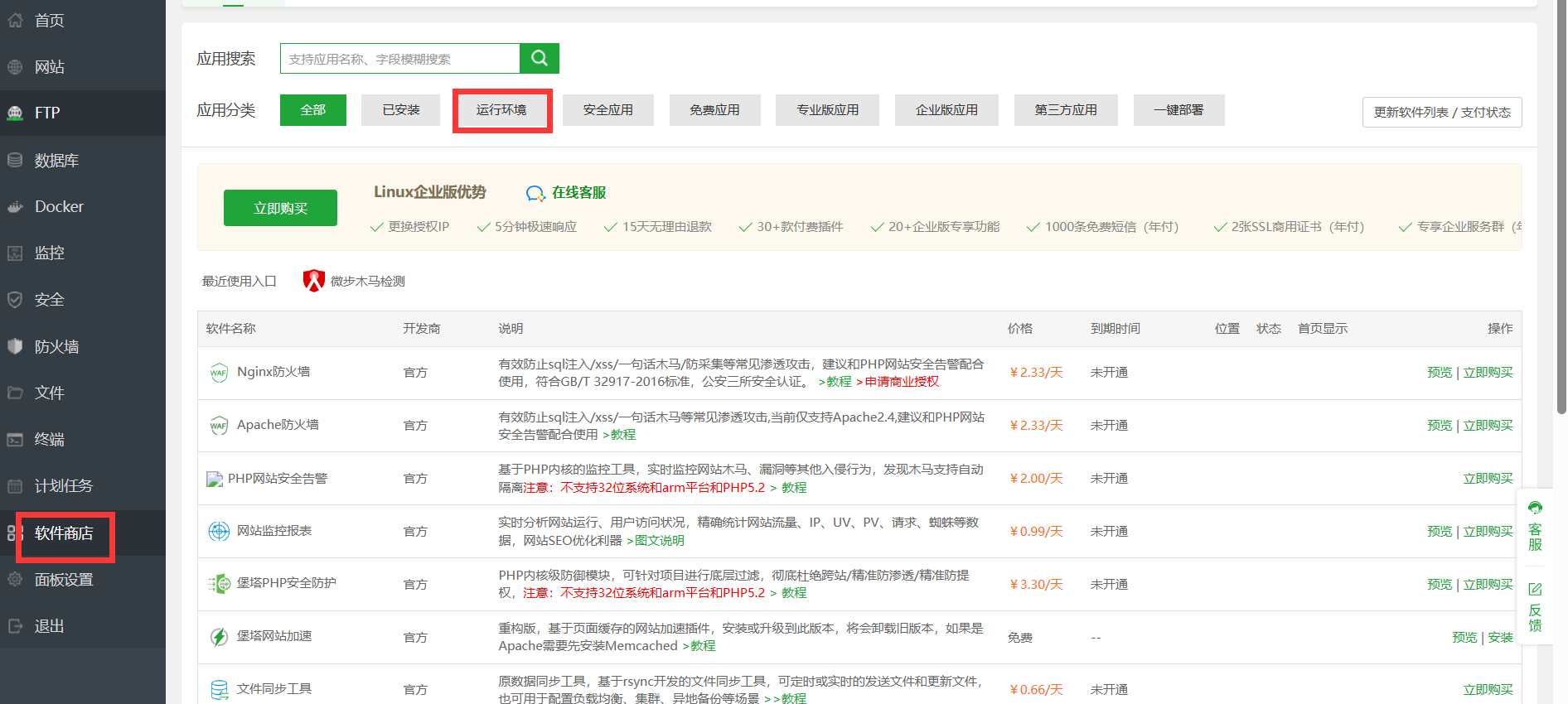
4.1.2雨云服务器安装宝塔以及环境
先将服务器关机

切换系统版本至centos宝塔面板7.9Debian11(编辑于2024-03-01)
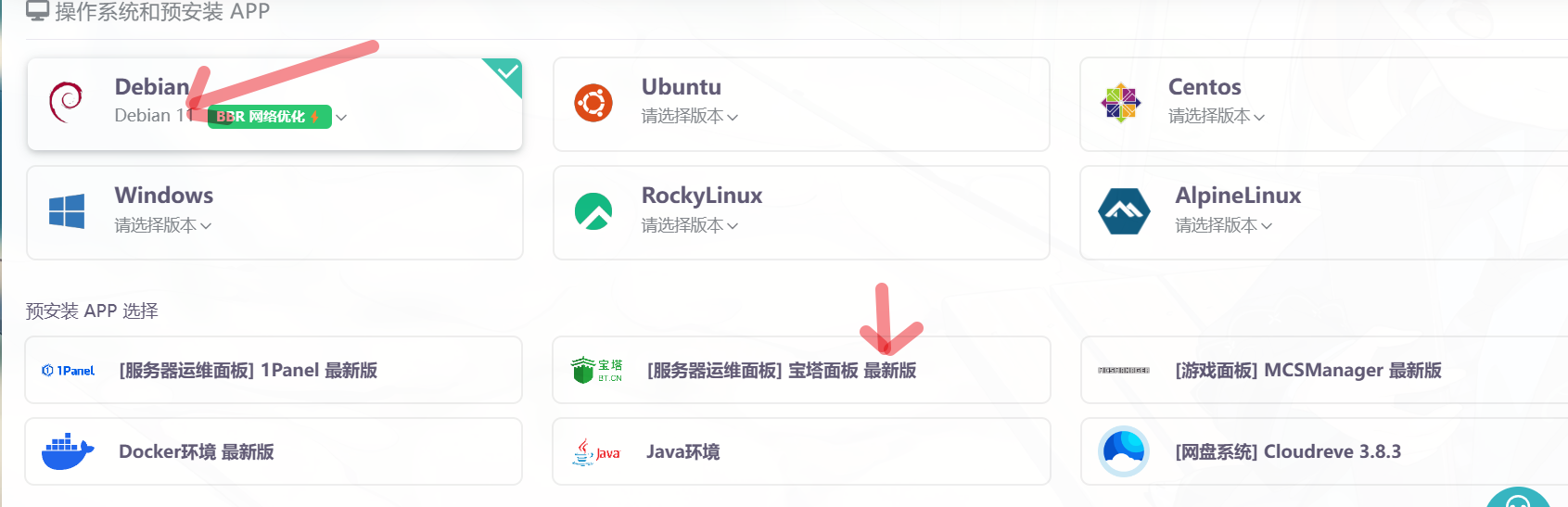
然后进入宝塔面板

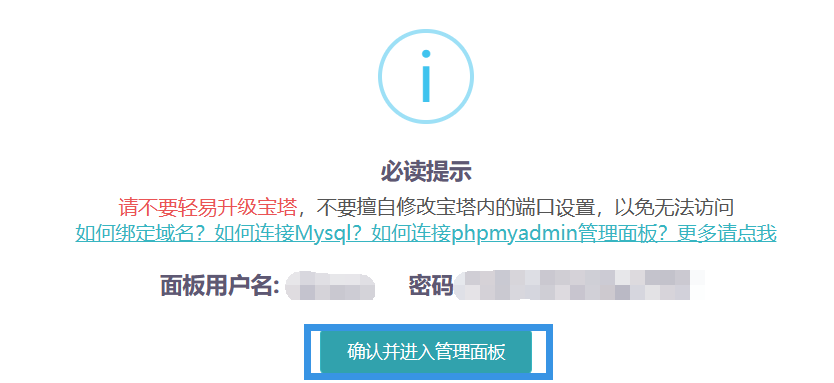
然后进入到宝塔面板
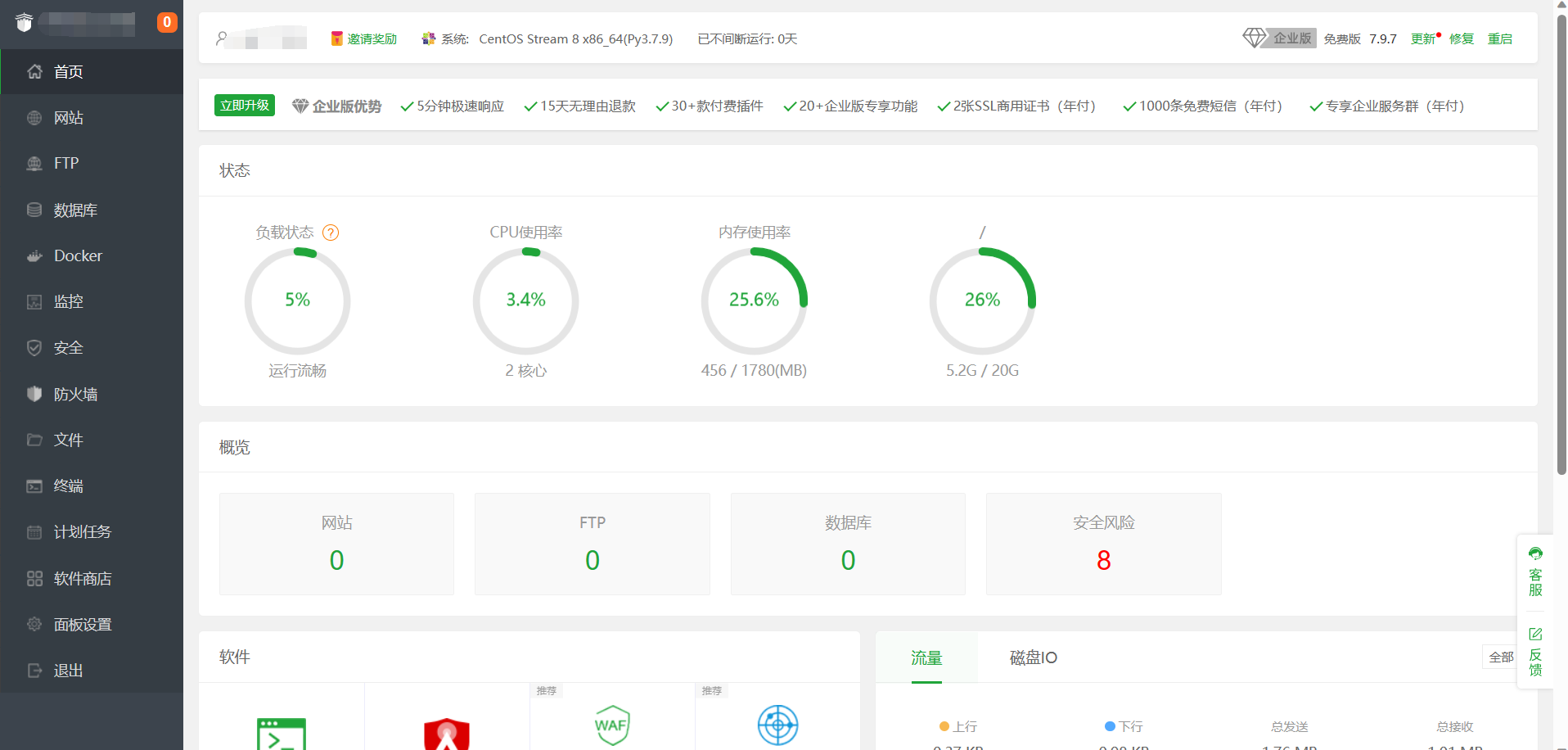
4.2下载wordpress
https://cn.wordpress.org/latest-zh_CN.zip
4.3新建一个网站
在网站中新建站点

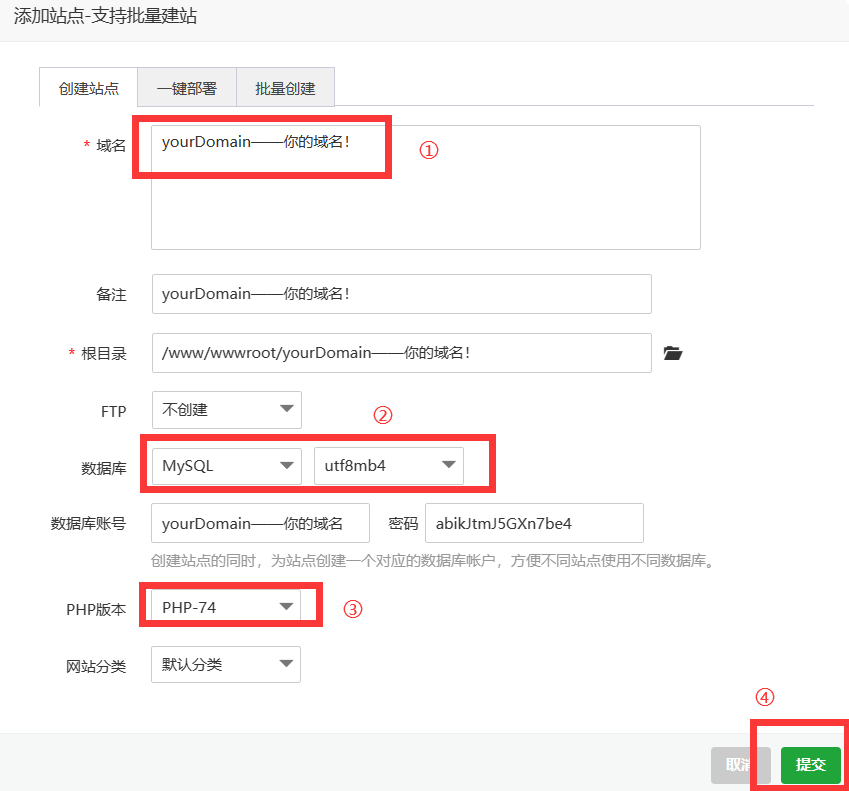
然后就可以看到自己的站点了

4.4上传wordpress
点击进入网站目录

点击上传
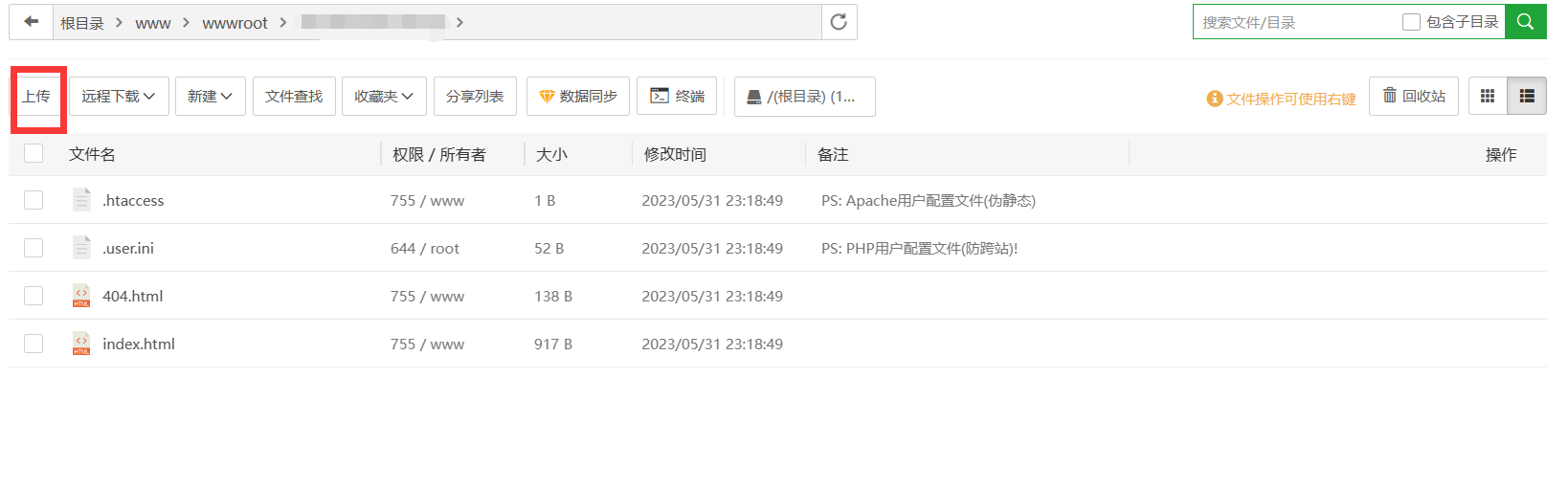
将自己wordpress程序包上传到服务器中,点击解压
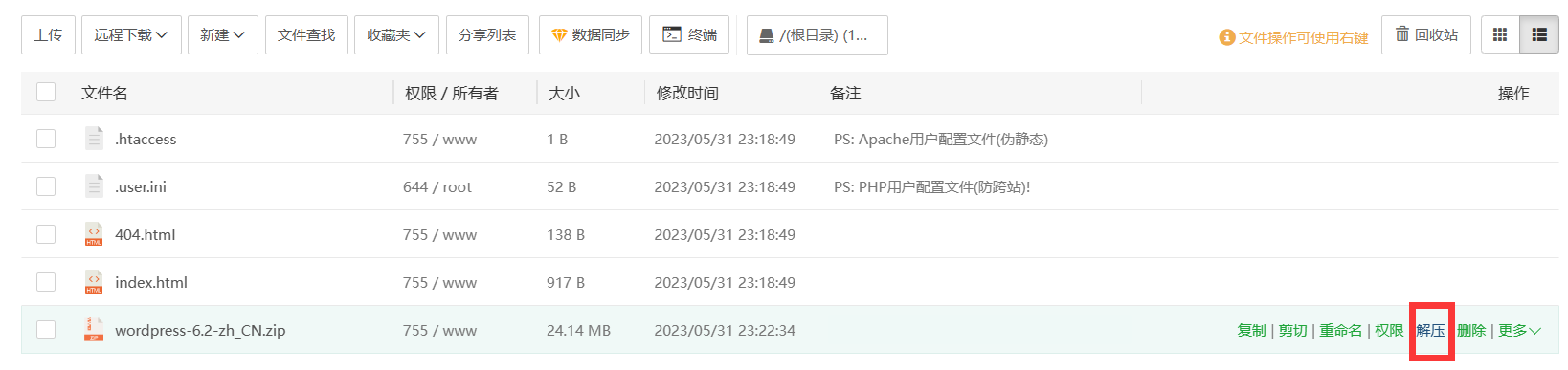
选中刚刚解压出的文件夹
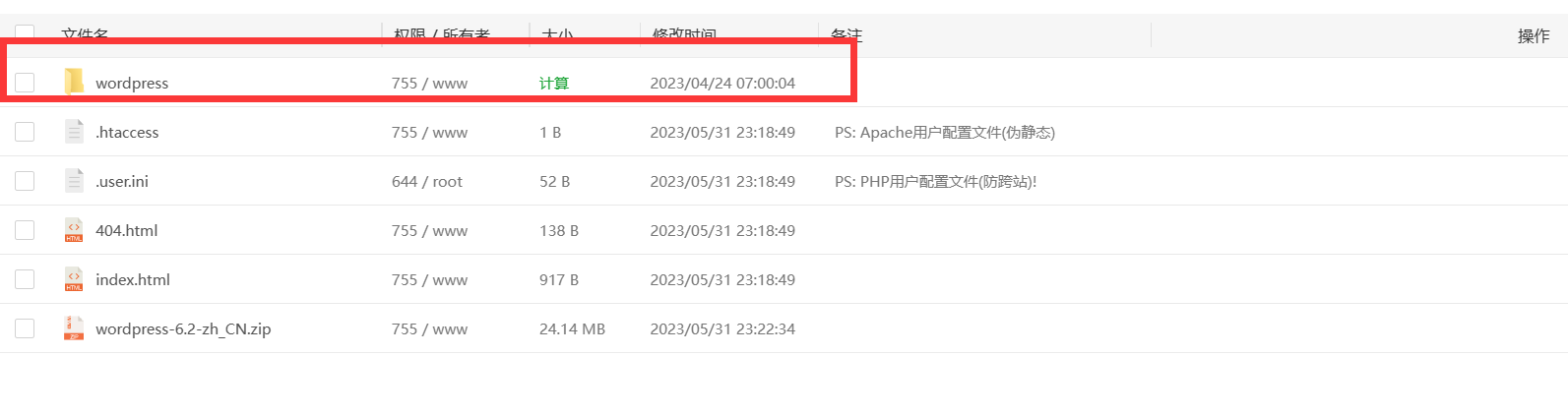
点进去后全选,然后点击剪切
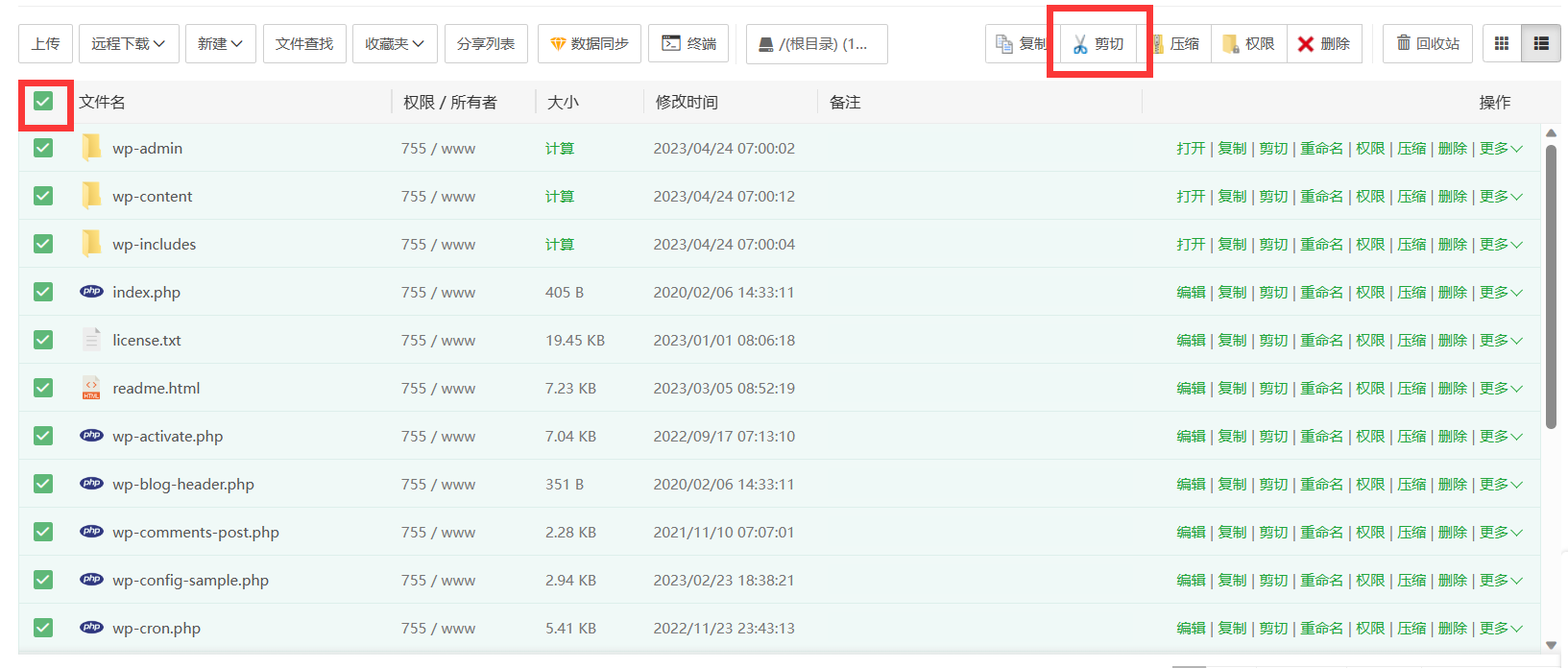
回到刚刚的目录,点击粘贴
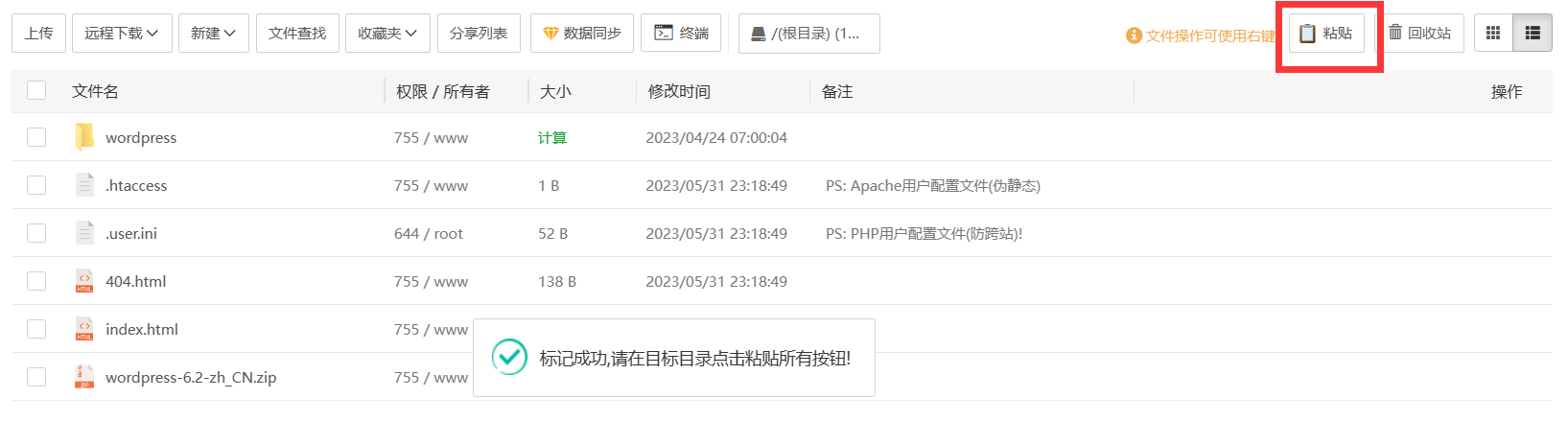
粘贴完毕以后文件夹中含有以下文件:
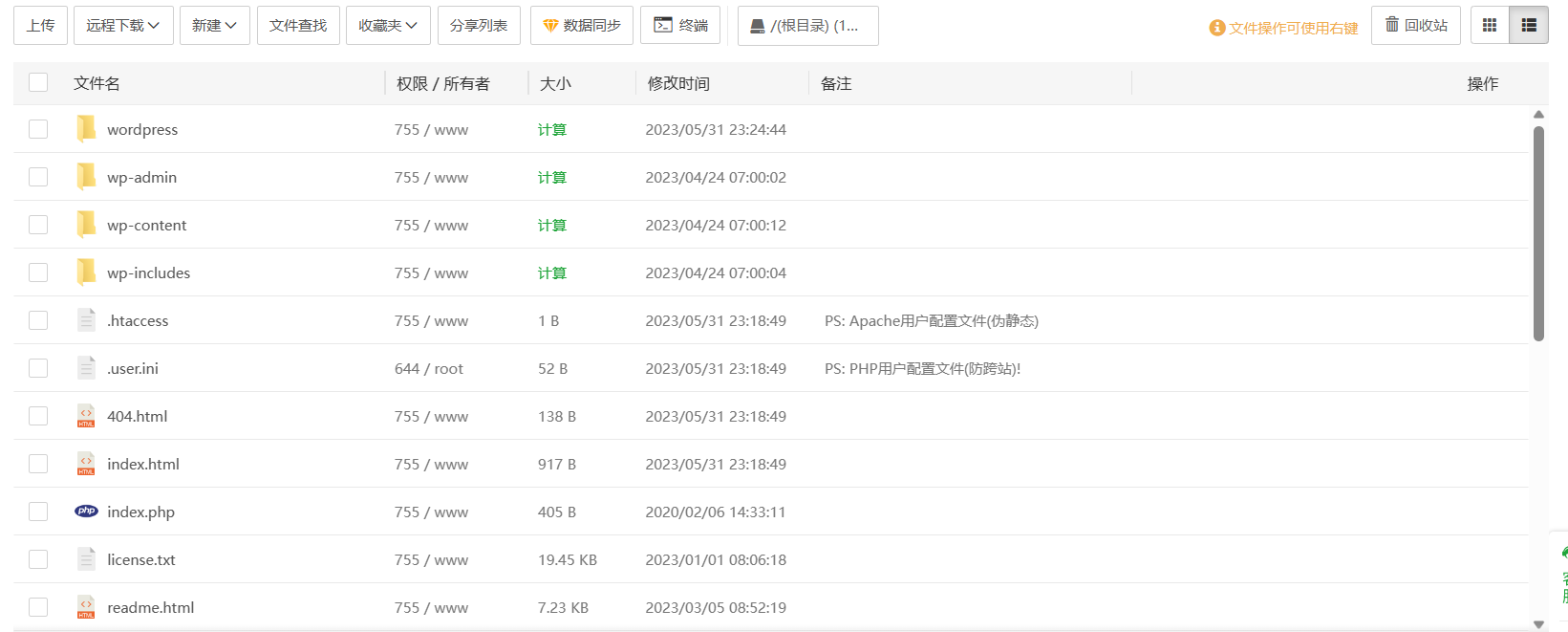
4.5配置SSL证书(可选)
回到网站,点击“未部署”

选择SSL
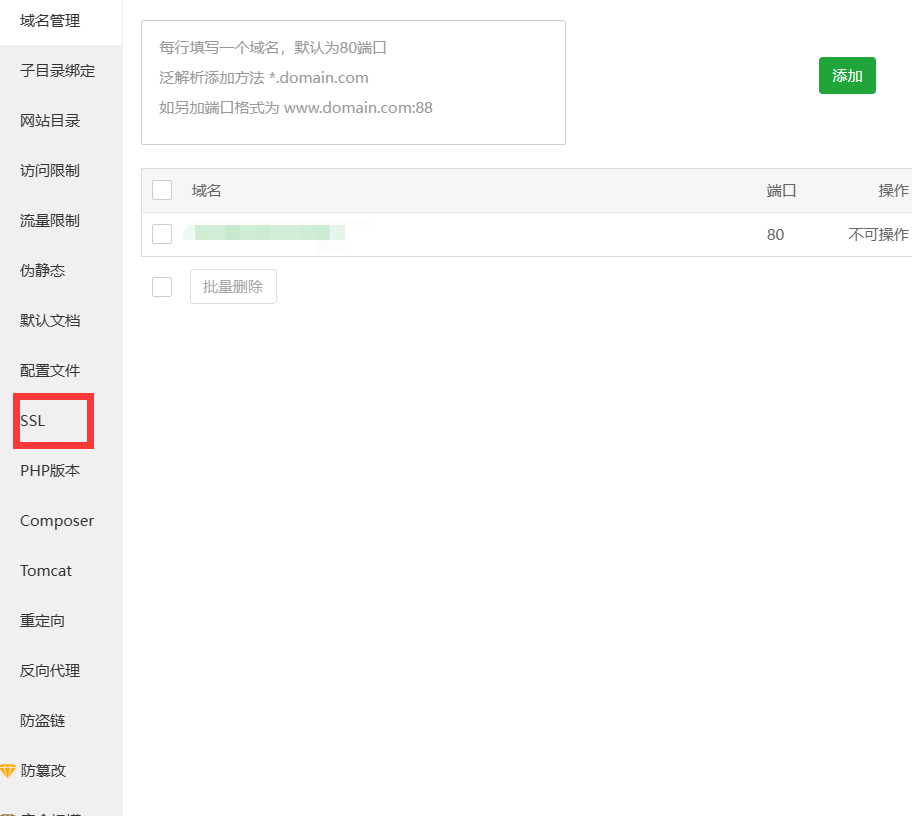
找到Let’s Encrypt,勾中全选,点击申请
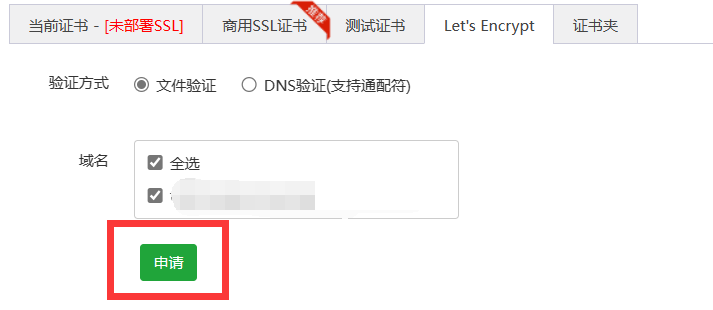
然后在当前证书下,勾中强制HTTPS,保存后退出即可!
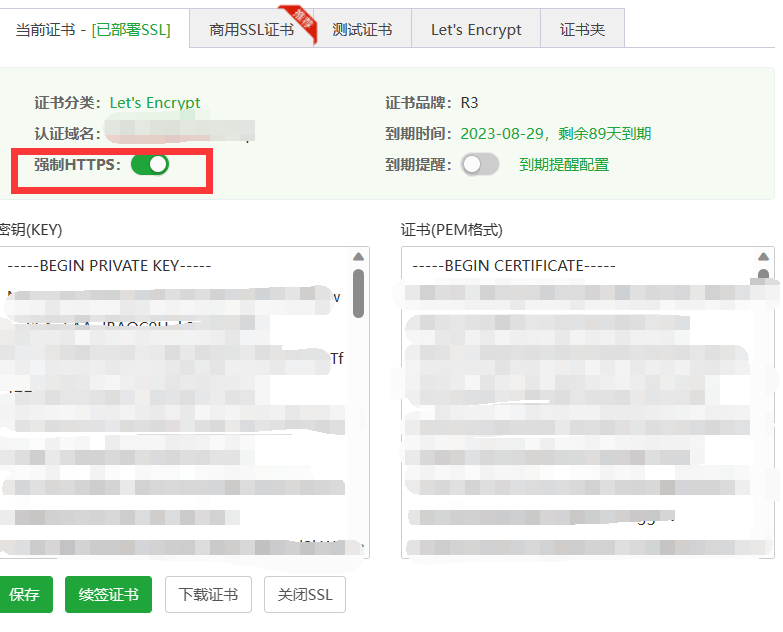
接下来,我们访问域名,进行网站基础的配置!
5.配置网站
访问你绑定的域名
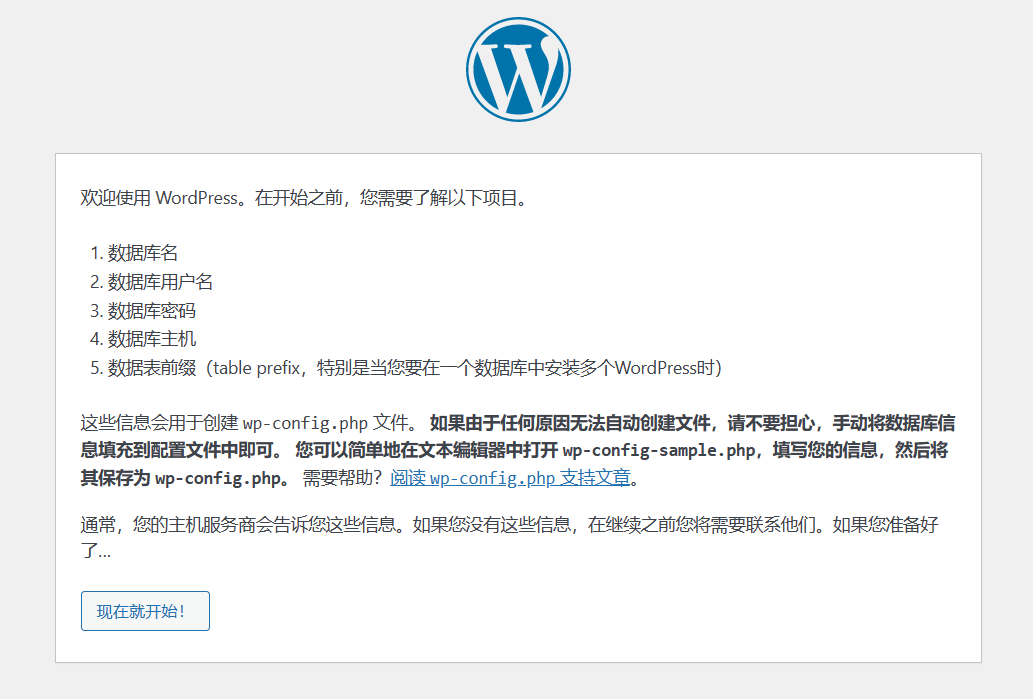
点击现在就开始
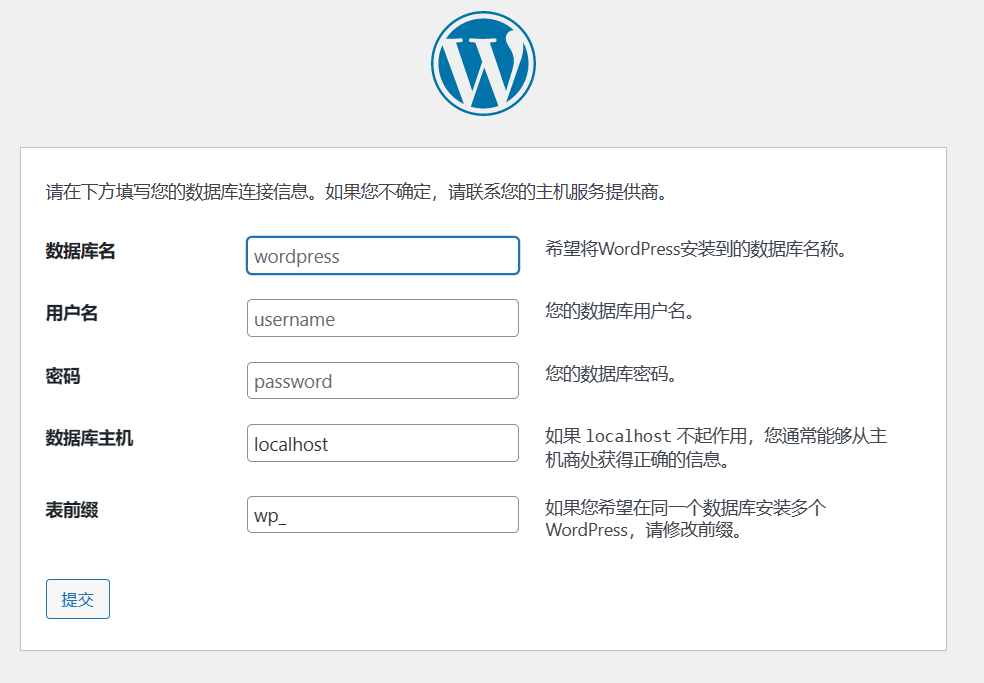
数据库名、用户名、密码在宝塔数据库中查看
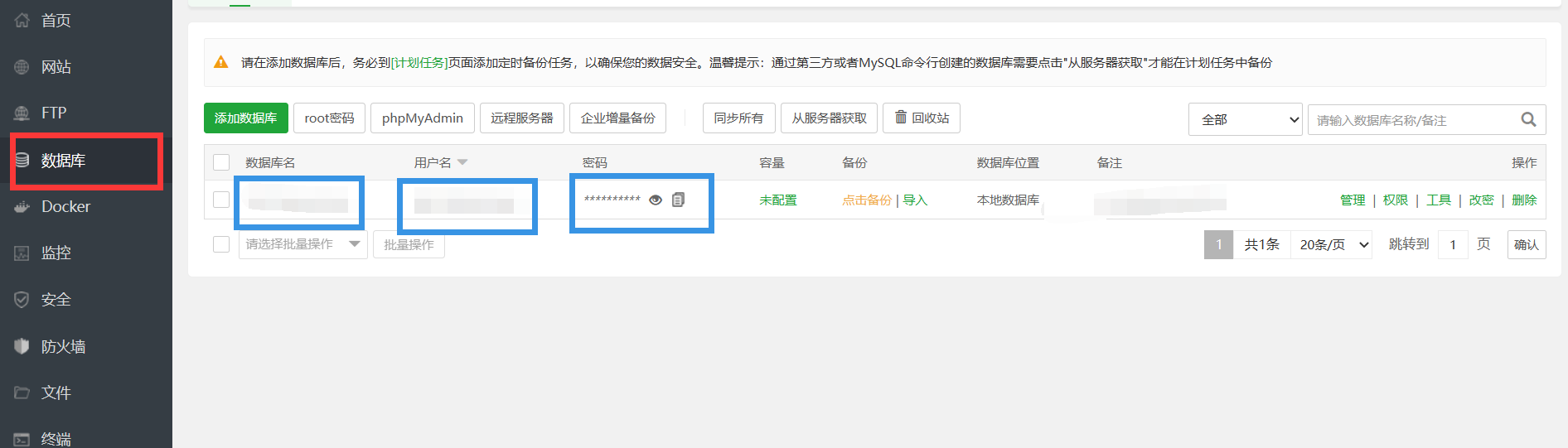
按照自己的喜好填写下面的内容。
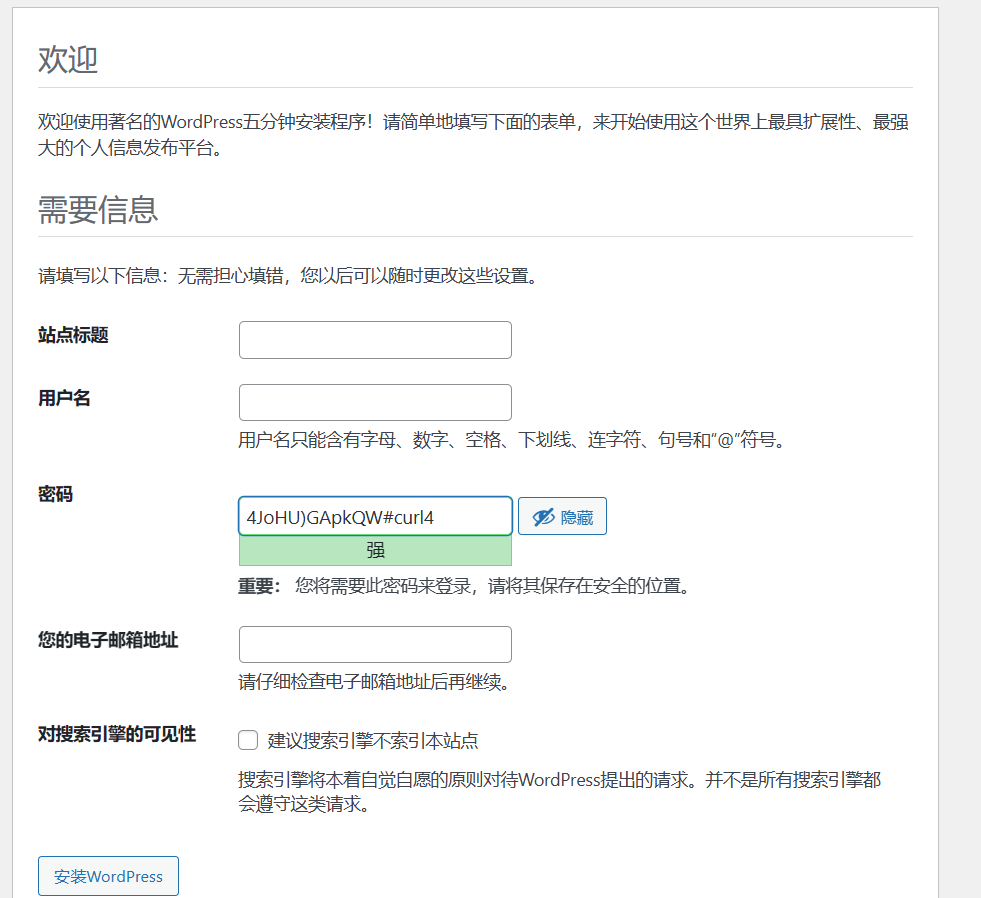
然后就可以进入后台了
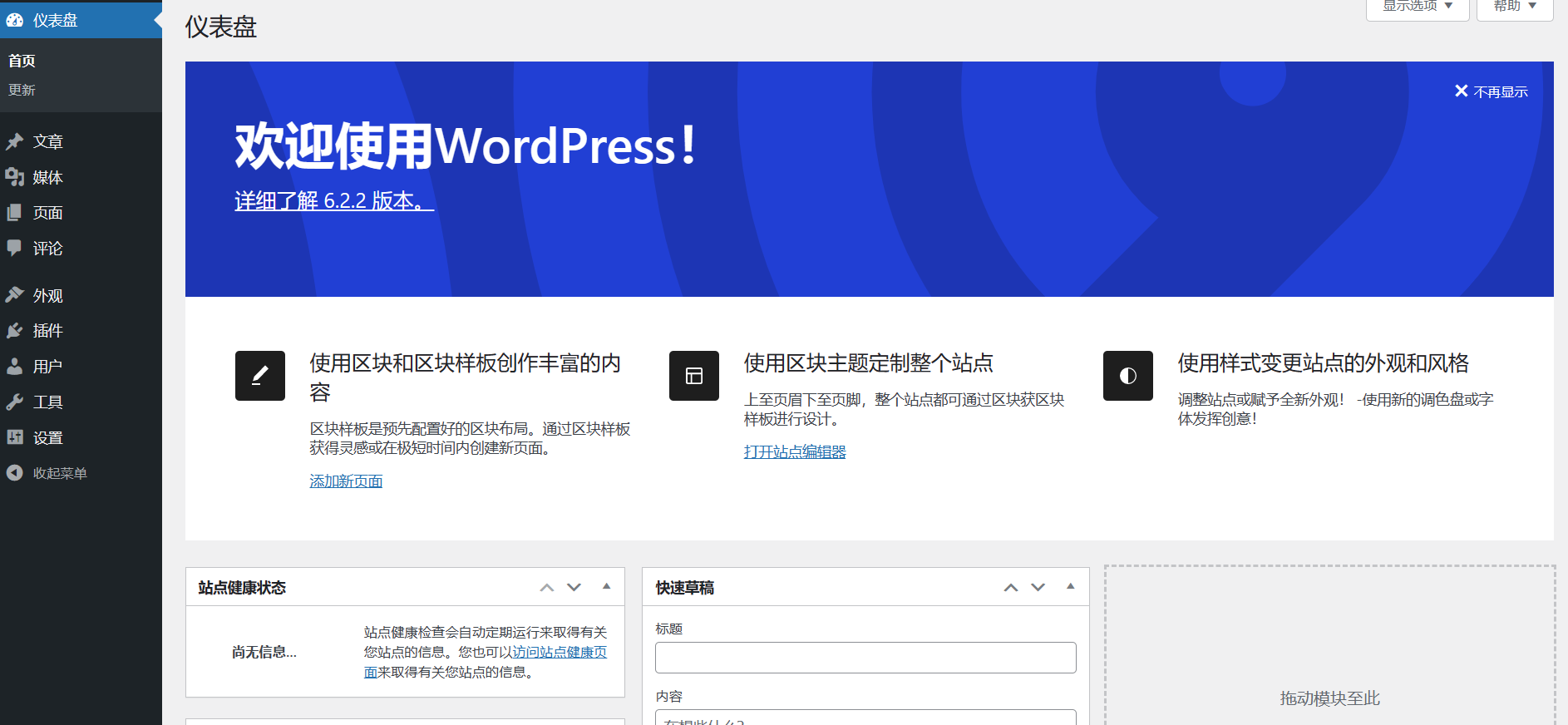
6.wordpress使用
关于wordpress的使用,小伙伴可以自行摸索,很简单的!夜梦这里以自己博客使用的主题Argon(Designed by solstice23)演示如何配置主题和对主题进行基本的配置。

